So speichern Sie standardmäßig als CSV in Excel 2010
Excel 2010 ist ein sehr vielseitiges Programm, mit dem Sie eine Reihe von Aktivitäten im Zusammenhang mit Tabellenkalkulationen ausführen können. Es bietet auch die Möglichkeit, Tabellenkalkulationsdokumente zu konvertieren, die nicht im Excel-Dateiformat vorliegen, und gleichzeitig Ihre selbst erstellten Dateien in Nicht-Excel-Dateiformaten zu speichern. Dies ist sehr hilfreich, wenn Sie mit Tabellenkalkulations-kompatiblen Dokumenttypen wie CSV-Dateien (Comma Separated Value) arbeiten. Viele Datenbank- und andere webbasierte Anwendungen verwenden das CSV-Dateiformat aufgrund seiner Vielseitigkeit. Wenn Sie häufig CSV-Dateien zum Hochladen in diese Anwendungen erstellen müssen, ist es für Sie möglicherweise einfacher, wenn Excel standardmäßig in diesem Dateiformat speichert.
Legen Sie CSV als Standard-Excel 2010-Dateityp fest
Eine wichtige Sache, die Sie beim Speichern im CSV-Dateityp berücksichtigen sollten, ist, dass Excel über eine Reihe von Optionen und Objekten verfügt, die nicht mit CSV kompatibel sind. Glücklicherweise teilt Excel Ihnen mit, ob ein von Ihnen erstelltes Dokument eine Formatierung aufweist, die nicht mit CSV kompatibel ist, und dass diese Formatierung verloren geht, wenn Sie die Datei weiterhin im CSV-Format speichern.
Schritt 1: Starten Sie Excel 2010.
Schritt 2: Klicken Sie auf die Registerkarte Datei in der oberen linken Ecke des Fensters und dann auf Optionen am unteren Rand der Spalte auf der linken Seite des Fensters.

Schritt 3: Klicken Sie in der Spalte links im Fenster Excel-Optionen auf die Option Speichern .
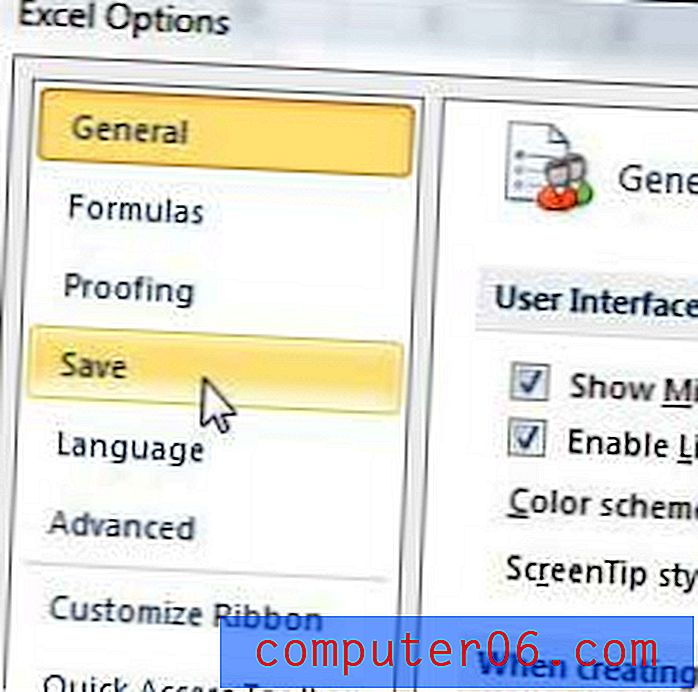
Schritt 4: Klicken Sie auf das Dropdown-Menü rechts neben Dateien in diesem Format speichern und wählen Sie dann die Option CSV (durch Kommas getrennt) . Beachten Sie, dass es zwei weitere Optionen für den CSV-Dateityp gibt. Wenn Sie wissen, dass Sie eines dieser Formate verwenden müssen, wählen Sie stattdessen diese Option.
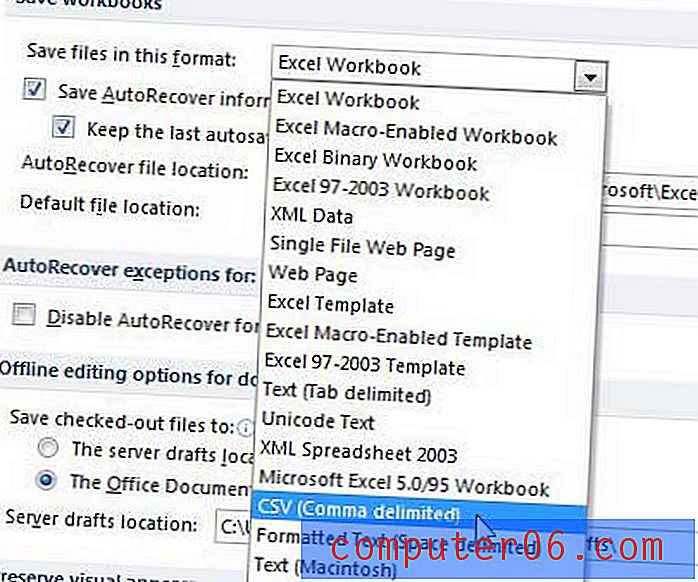
Schritt 5: Klicken Sie unten im Fenster auf die Schaltfläche OK, um Ihre Änderungen zu übernehmen.
Jedes Mal, wenn Sie oben in Ihrem Fenster auf das Symbol Speichern klicken, wird das Dokument standardmäßig im CSV-Dateiformat gespeichert. Wenn Sie diese Option zu einem späteren Zeitpunkt ändern möchten, befolgen Sie einfach die Anweisungen in diesem Artikel, wählen Sie jedoch in Schritt 4 Ihren bevorzugten Dateityp aus.
Wenn Sie häufig mit CSV-Dateien arbeiten, ist es möglicherweise in Ihrem Interesse, diese standardmäßig auch mit Excel zu öffnen. In diesem Artikel erfahren Sie, wie Sie Ihren Windows 7-Computer so konfigurieren, dass Excel als Standardprogramm für CSV-Dateien festgelegt wird.



